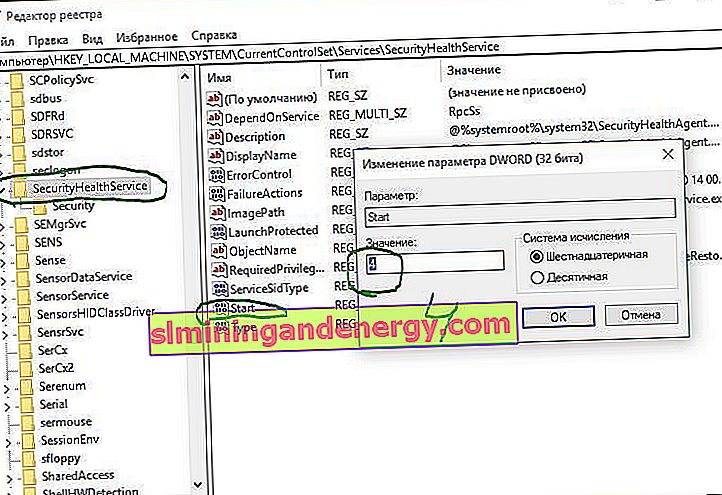Windows Defender , disebut Windows Security di versi terbaru Windows 10 , adalah aplikasi antivirus bawaan dari Microsoft. Saat Anda menginstal produk antivirus pihak ketiga, Windows Defender secara otomatis dinonaktifkan, dan saat Anda menghapus instalan antivirus pihak ketiga, keamanan Windows secara otomatis diaktifkan.
Baru-baru ini, Windows Defender di Windows 10 telah menunjukkan hasil yang sangat baik dalam pengujian independen. Saya tidak membantah, di Windows XP, 7, 8.1 itu benar-benar penuh dengan lubang dan ada sedikit perasaan darinya, tetapi sekarang dengan cepat mendapatkan momentum dan terus bertambah. Jika Anda mengikuti berbagai tes, Anda pasti akan melihat bahwa Windows 10 Defender termasuk di antara 5 program antivirus teratas. Untuk pecinta dan penggemar antivirus pihak ketiga, kami akan menganalisis cara menonaktifkan pembela windows 10 sepenuhnya , pusat keamanan, dan juga menghapus ikon pembela windows 10 dari baki . Metode ini cocok untuk versi 1809, 1709, 1909, 2004.
Melalui parameter
Cara termudah untuk menonaktifkan antivirus bawaan dari microsoft adalah dengan menonaktifkannya di pengaturan keamanan windows Anda. Buka Keamanan Windows dan buka Perlindungan Virus & Ancaman (ikon Perisai). Selanjutnya, di kolom " Perlindungan terhadap virus dan ancaman lainnya " , klik " Kelola pengaturan " dan matikan semua penggeser:
- Perlindungan waktu nyata
- Perlindungan awan
- Pengiriman sampel otomatis
- Perlindungan barang palsu
- Akses terkontrol ke folder, jika diaktifkan
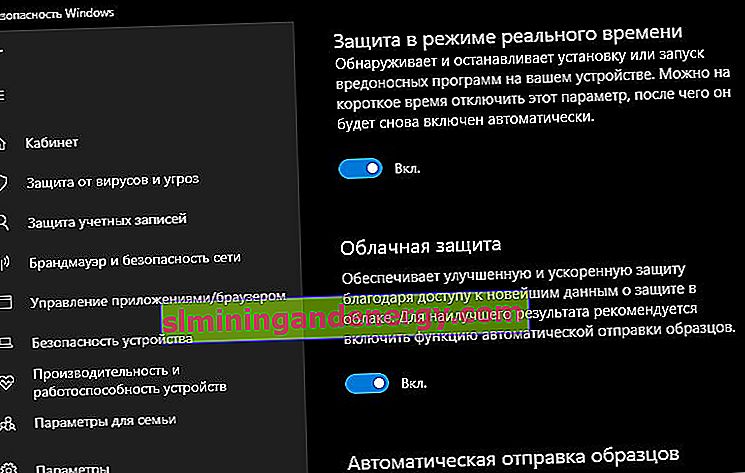
Melalui Editor Kebijakan Grup
Penting: Di edisi Windows 10 HOME, tidak ada Editor Kebijakan Grup.
LANGKAH 1 . Langkah pertama adalah menonaktifkan fitur Anti-Pemalsuan, yang, jika diaktifkan, akan mencegah Anda membuat perubahan melalui Kebijakan Grup. Buka antivirus bawaan windows 10 dan nonaktifkan perlindungan anti-gangguan.
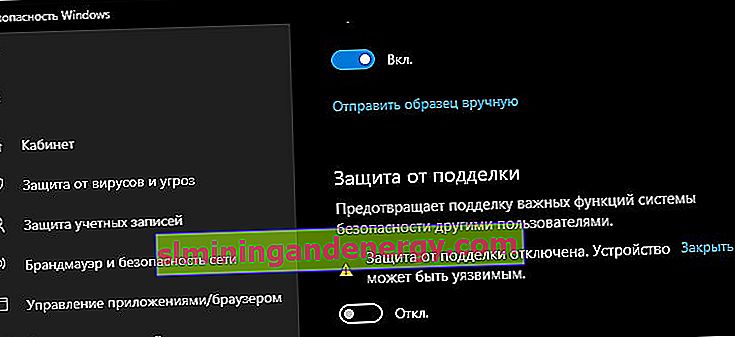
LANGKAH 2 . Tekan kombinasi tombol Win + R dan ketik gpedit.msc untuk membuka Editor Kebijakan Grup. Dalam kebijakan pergi:
- Konfigurasi Komputer> Template Administratif> Komponen Windows> Antivirus Windows Defender.
- Di sebelah kanan, klik dua kali pada " Matikan Windows Defender Antivirus ".
- Di jendela baru pilih " Diaktifkan ", klik terapkan dan ok.
- Jangan tutup editor, itu belum semuanya, ikuti langkah 3.
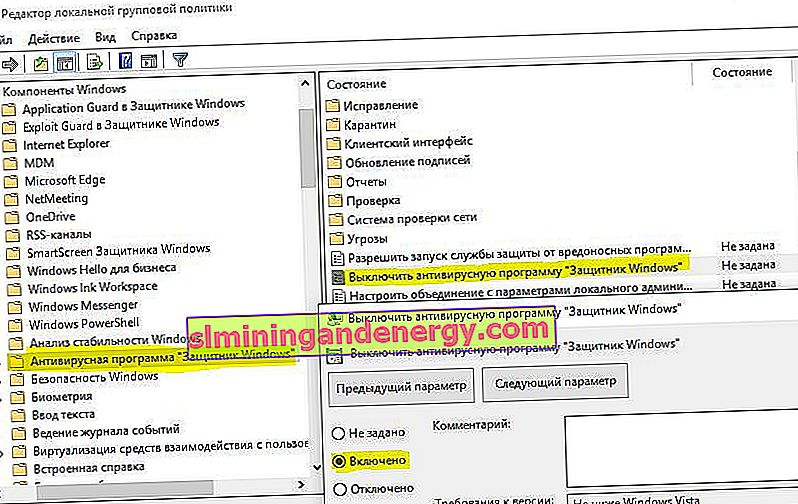
LANGKAH 3 . Sekarang mari kita matikan opsi pemindaian tambahan dan keamanan windows berfungsi. Luaskan kolom " Windows Defender Antivirus "> " Real-time protection " dan nonaktifkan di sebelah kanan:
- Aktifkan pemantauan perilaku.
- Periksa semua file dan lampiran yang diunduh.
- Lacak aktivitas program dan file di komputer.
- Aktifkan pemindaian proses jika perlindungan waktu nyata diaktifkan.
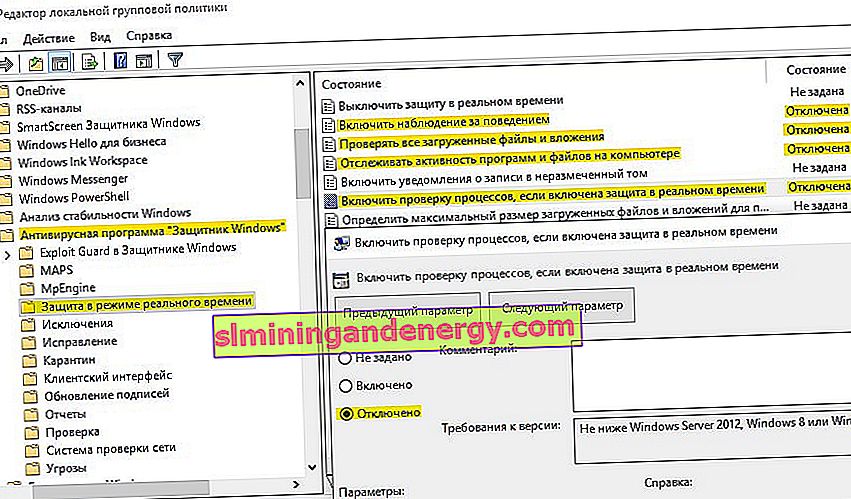
Editor registri
Microsoft telah menghapus kemampuan untuk menonaktifkan antivirus sepenuhnya melalui registri. Perusahaan mengklaim bahwa ketika pengguna menginstal antivirus pihak ketiga, maka keamanan windows secara otomatis dinonaktifkan dan tidak berfungsi. Secara khusus, parameter DisableAntiSpyware telah dihapus dari registri , yang tidak akan berfungsi bahkan saat membuat kunci. Saya tidak menyarankan melakukan metode ini, karena konsekuensinya tidak diketahui setelah pembaruan terbaru. Anda cukup membiasakan diri dengan metode ini, persis sama seperti di Kebijakan Grup, hanya melalui registri. Selain itu, jika Anda memiliki edisi HOME, Anda dapat:
- Windows 10 Home: Aktifkan Kebijakan Grup Lokal
LANGKAH 1 . Tekan Win + R , tulis regedit untuk masuk ke registri sistem dan ikuti jalur:
HKEY_LOCAL_MACHINE\SOFTWARE\Policies\Microsoft\Windows Defender- Arahkan ke folder Windows Defender .
- Klik kanan bidang kosong dan pilih New > DWORD (32-bit) Value.
- Buat nilai baru bernama DisableAntiSpyware dan nilai 1 .
Untuk mengaktifkan proteksi kembali, atur kembali ke 0, hapus kunci, lalu bagian (folder).
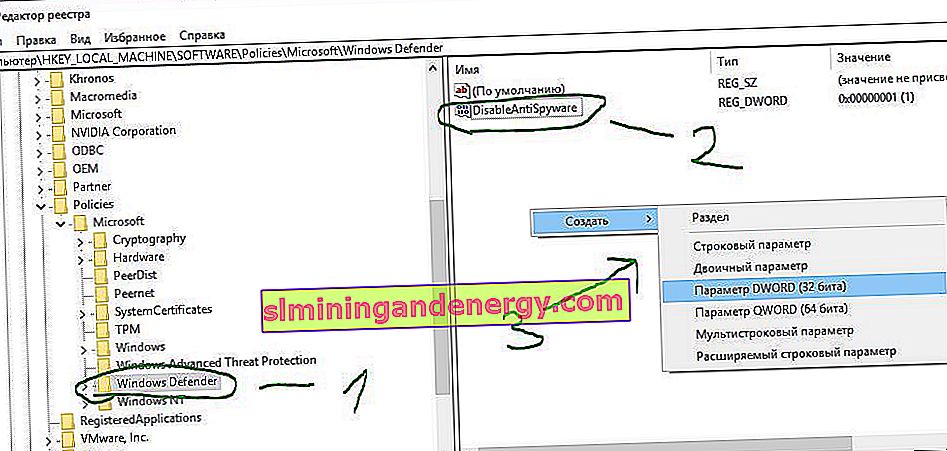
LANGKAH 2 . Sekarang buat subfolder Real-Time Protection baru di folder Windows Defender untuk ini:
- Klik kanan pada folder Windows Defender > New > Partition .
- Beri nama bagian baru (folder) Perlindungan Real-Time .
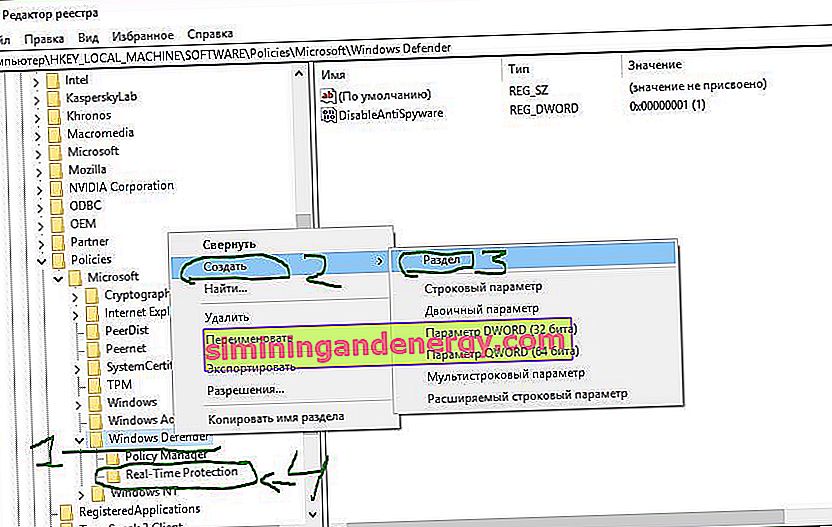
LANGKAH 3 . Di bagian Perlindungan Waktu Nyata yang baru dibuat, Anda perlu membuat empat kunci baru dengan nilai 1 . Klik kanan pada bidang New > DWORD Value (32-bit) Value yang kosong dan:
- DisableBehaviorMonitoring
- DisableOnAccessProtection
- DisableScanOnRealtimeEnable
- NonaktifkanIOAVProtection
Restart komputer Anda dan pembela windows 10 akan dinonaktifkan sepenuhnya.
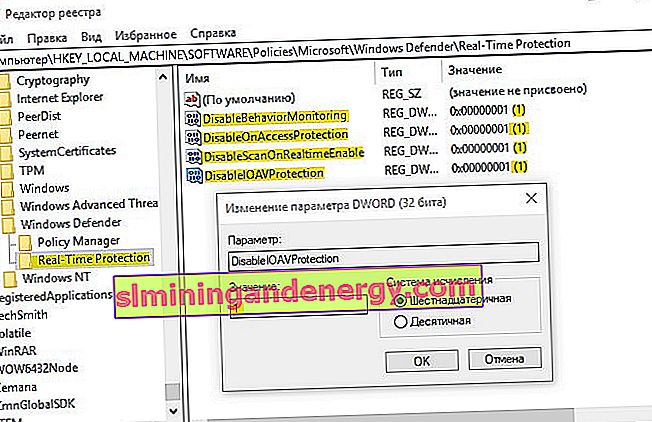
Hapus ikon Windows Defender dari baki
Jika seseorang belum kehilangan ikon tersebut, mulai pengelola tugas dengan menekan tombol Ctrl + Alt + Hapus dan buka tab "Startup", cari " ikon pemberitahuan Keamanan Windows" dan nonaktifkan dengan mengklik kanan di atasnya.
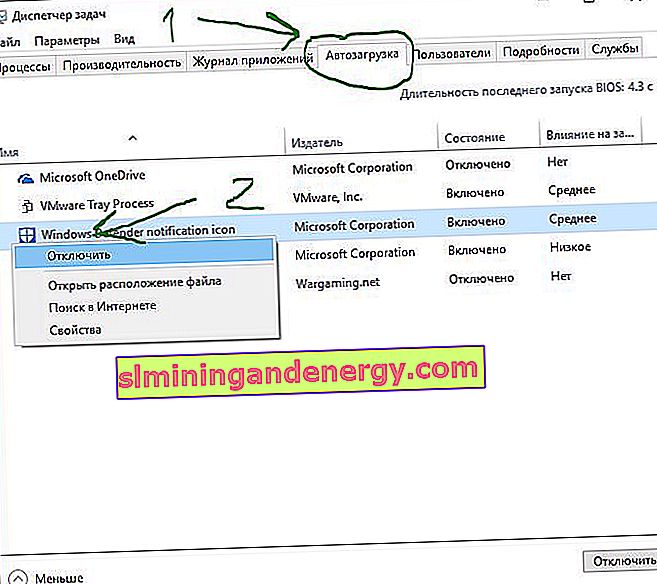
Cara menonaktifkan Keamanan Windows
Selain itu, Anda dapat menonaktifkan pusat kendali pengaturan antivirus "Keamanan Windows" itu sendiri.
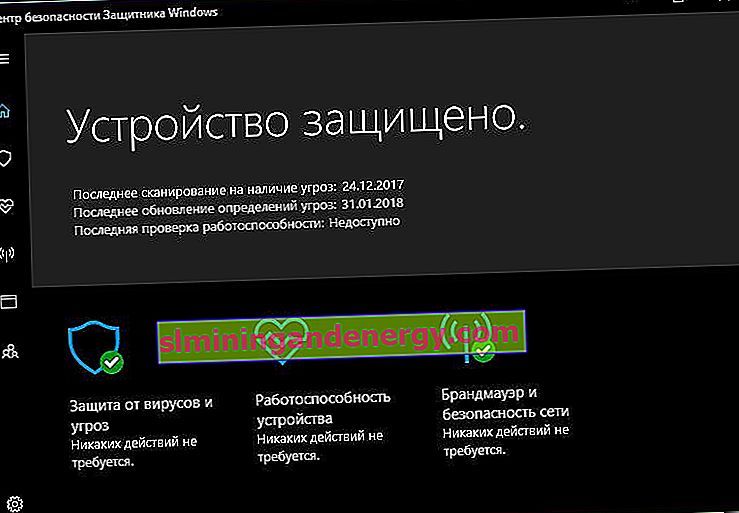
Tekan Windows + R dan ketik regedit untuk membuka Editor Registri. Pergi ke jalur berikut:
HKEY_LOCAL_MACHINE\SYSTEM\CurrentControlSet\Services\SecurityHealthService- Kami mencari nilai dengan nama Mulai di sebelah kanan , klik dua kali dan masukkan angka 4 di bidang .
Masukkan 3 untuk kembali ke Pusat Keamanan.